PowerPoint 2007
Realizar cambios a un esquema específico


/es/powerpoint-2007/insertar-una-imagen-en-todas-las-diapositivas/content/
Adicional a cambiar el diseño de elementos en todas las diapositivas, puedes cambiar diseños de diapositivas que usen un esquema específico.
Por ejemplo, puedes aplicar un formato diferente al Título y Contenido o esquema de Encabezado. Al cambiar esquemas de una diapositiva, tienes más control sobre las diapositivas de la presentación.
Selecciona la pestaña Vista.
Haz clic en el comando Patrón de diapositivas, del grupo Vistas de Diapositiva. La pestaña Patrón de Diapositivas se activará

Selecciona el esquema de apoyo que deseas cambiar. En este ejemplo, se seleccionará la opción sección del título en el panel de diapositivas en miniatura, ubicado en la parte izquierda de la ventana.
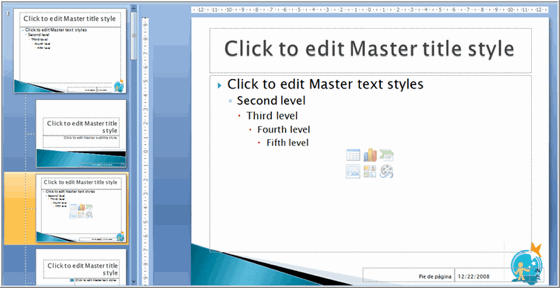
Selecciona el texto que deseas modificar en la diapositiva. Ahora, puedes cambiarlo como desees. En este ejemplo, se cambiará el color del texto y se le añadirá una sombra.
Selecciona la pestaña Inicio. Luego haz clic en el comando Color de Fuente, del grupo Fuente.
Pasa el cursor por encima de cada opción, para desplegar una vista previa en la diapositiva patrón.
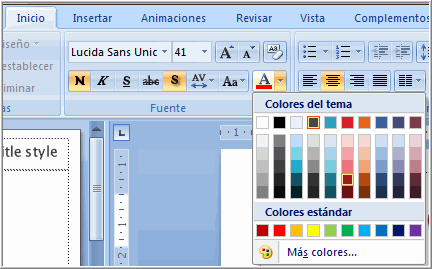
Selecciona un color de fuente del menú de opciones.
Haz clic en el comando Sombra del texto, para añadir una sombra al texto seleccionado.

Haz clic en la opción Vista Normal, para cerrar la vista patrón de diapositivas y ver la sección de encabezado en las diapositivas que han sido formateadas.
/es/powerpoint-2007/cambios-a-esquemas-especificos/content/